Microsoft Teams saab videofiltrid, dünaamilise vaate ja palju muud

Microsoft Teams saab hulga uusi koosolekute funktsioone, sealhulgas dünaamiline vaade, Together-režiim, videofiltrid ja reaalajas reaktsioonid.
OneNote'i märkmete avamine peaks olema lihtne ülesanne. Kõik, mida pead tegema, on topeltklõpsake märkmetel, mida soovite avada, ja voila, pääsete neile juurde. Kahjuks pole see alati nii. Rakendus võib mõnikord saata veateate, mis teavitab teid, et ei saanud otsitud märkmeid avada. Kui teil on sama probleem, järgige allolevaid tõrkeotsingu lahendusi, et see viga Windowsis ja Macis kõrvaldada.
⇒ Kiirparandused
OneNote'i rakenduse parandamine võib selle probleemi lahendada operatsioonisüsteemis Windows 10. Kui see lahendus aga ei tööta, proovige rakendus lähtestada ja kontrollige tulemusi.
Avage Seaded , valige Rakendused ja seejärel klõpsake valikul Rakendused ja funktsioonid (vasakpoolne paan).
Otsige oma rakenduste loendist üles OneNote.
Valige rakendus ja klõpsake nuppu Täpsemad suvandid .
Kerige alla ja valige suvand Remont . Kasutage seda valikut OneNote'i automaatseks parandamiseks ilma rakenduse andmeid kustutamata.
Kui probleem püsib, klõpsake nuppu Lähtesta . Pidage meeles, et teie rakenduse andmed kustutatakse.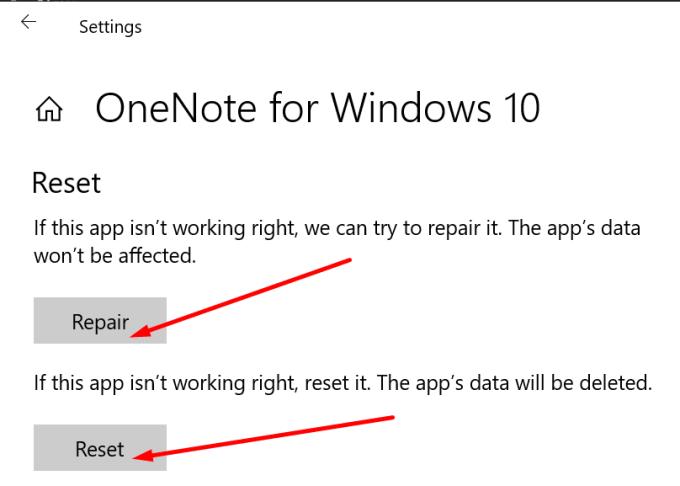
Käivitage OneNote uuesti, sisestage oma sisselogimismandaadid ja kontrollige, kas saate probleemsed märkmed kohe avada.
Veel üks võimalik lahendus on vanade OneNote'i ja Office'i mandaatide kustutamine.
Tippige Windowsi otsinguribale "mandaatide haldur" ja käivitage tööriist.
Seejärel klõpsake Windowsi mandaati .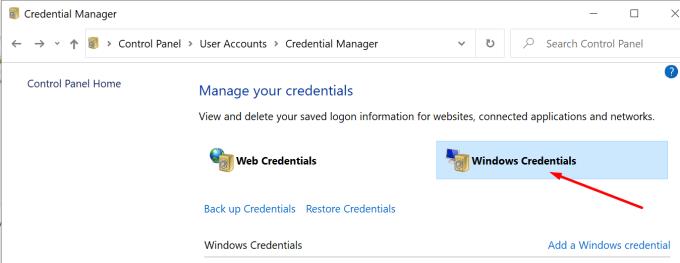
Otsige üles oma OneNote'i ja Office'i mandaadid ja klõpsake nuppu Eemalda .
Macis peate oma OneNote'i paroolikirjed võtmehoidjast kustutama.
Logige OneNote'ist välja ja sulgege kõik oma MS Office'i rakendused.
Käivitage Finder ja minge jaotisse Rakendused , valige Utiliidid ja klõpsake nuppu Keychain Access .
Seejärel otsige üles ja eemaldage järgmised paroolikirjed: Microsoft Office Identities Cache 2 ja Microsoft Office Identities Settings 2 .
Lisaks eemaldage kõik ADAL-i kirjed, kui need on olemas.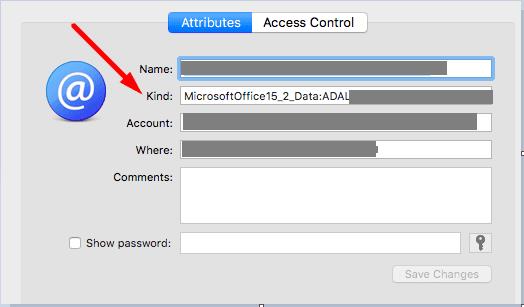
Taaskäivitage oma MacBook, käivitage Onenote, logige sisse ja kontrollige, kas saate probleemsed märkmed avada.
Kui tõrge püsib, lähtestage võtmehoidja teave. Käivitage Finder , klõpsake nuppu Go , valige Utilities ja seejärel Keychain Access . Seejärel minge jaotisse Eelistused ja klõpsake nuppu Lähtesta minu vaikevõtmehoidja . Kontrollige, kas teie uus võtmehoidja lahendab probleemi.
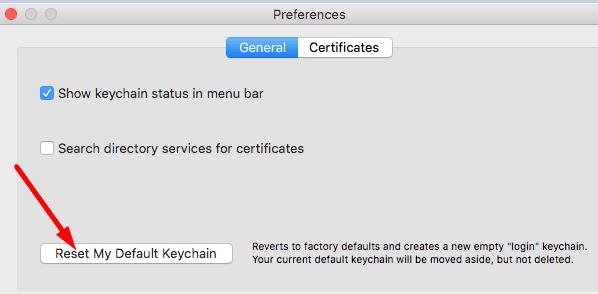
Kui see kangekaelne viga keeldub kadumast, installige rakendus uuesti. Windows 10 puhul minge tagasi jaotisesse Rakendused ja funktsioonid , valige OneNote ja vajutage nuppu Desinstalli . Macis käivitage Finder , minge kausta Rakendused ja lohistage OneNote prügikasti .
Taaskäivitage oma Windowsi või Maci arvuti ja installige OneNote uuesti. Käivitage rakendus ja kontrollige, kas saate oma märkmeid kohe avada.
Kui OneNote ütleb, et see ei saanud teie otsitud märkmeid avada, parandage rakendus. Kui see meetod ei tööta, lähtestage rakendus. Abi võib olla ka vanade Office'i mandaatide kustutamisest. Viimase abinõuna desinstallige rakendus ja installige see uuesti. Klõpsake allolevaid kommentaare ja andke meile teada, milline lahendus teie jaoks töötas.
Microsoft Teams saab hulga uusi koosolekute funktsioone, sealhulgas dünaamiline vaade, Together-režiim, videofiltrid ja reaalajas reaktsioonid.
Microsoft Teams võimaldab nüüd kopeerida kõik olemasolevad plaanid Teamsi rühmadesse või meeskondadesse. Koostööplatvorm on integreeritud Microsoft Planneriga.
Microsoft Teamsi telefonide platvorm sai mitmeid funktsioone, sealhulgas rakendust People, reaalajas subtiitreid ja Teams-Skype'i koostalitlusvõimet.
Microsoft Forms võimaldab teil nüüd jagada oma digitaalseid küsimustikke või küsitluste vastuseid teie organisatsiooni konkreetsetele kasutajatele või rühmadele.
Microsoft Planner on Kanbani stiilis ülesannete haldussüsteem, mis on suunatud hõivatud meeskondadele ja kaugtöötajatele. Planner aitab teil ülesandeid korraldada, määrata ja jälgida
Office 2016 lisandmoodulid võimaldavad teil laiendada Office'i klientide, nagu Word, Excel, PowerPoint ja Outlook, võimalusi, funktsioone ja funktsioone, kasutades
minge lehele „Juurdepääs tööle või koolile“ Windows 10 sisaldab lihtsustatud valikuid töö- või koolikontoga ühenduses püsimiseks isiklikus seadmes.
Siin on mõned levinumad tekstiprobleemid ja kuidas neid parandada
Saate lisada kontakte otse meilist, nullist, failist, Excelist ja paljust muust. Selles juhendis selgitage hästi, kuidas saate seda teha.
Kas olete kunagi tahtnud manustada oma veebisaidile Office 365 dokumenti? Selles juhendis vaadake, kuidas saate seda teha
Microsofti uue pereturvalisuse rakenduse iOS-is ja Androidis eelvaate kuvamiseks saate registreeruda järgmiselt.
See juhend näitab teile hästi, kuidas saate mõne minutiga Microsoft Wordis CV-d teha.
Varsti on kooli lõpetamise aeg, mis tähendab, et paljud õpilased kaotavad peagi juurdepääsu oma koolis pakutavatele Office 365 kontodele. Kui te praegu kasutate
Kui kasutate operatsioonisüsteemi Windows 10, olete tõenäoliselt märganud teatist, mis kuvatakse aeg-ajalt ekraani paremas alaservas ja palub teil proovida
Microsoft avas mõni aeg tagasi oma Office'i ja Office 365 tootlikkuse tööriistade komplekti piiratud hulgale innukatele testijatele. Koos leebelt
Video on kaugtöö tegemisel tõhus viis teadmiste jagamiseks. Koha leidmine, kus videosisu kättesaadavaks teha kõigile, kes seda vajavad, võib olla rohkem
Selles juhendis vaadake, kuidas IT-administraatorid saavad vanu Office 365 kontosid kustutada.
Selles juhendis vaatleme lähemalt oma näpunäiteid ja näpunäiteid OneDrive'i jaoks, kuidas hallata oma salvestusruumi ja palju muud.
Microsofti OneDrive'i pilvesalvestusteenus võimaldab teil oma failidele juurde pääseda kõikjal, kus te viibite. Ettevõttel on tegelikult kaks erinevat, kuid sarnase nimega
Selle õpetuse abil saate teada, kuidas muuta Microsoft Word 2019, 2016 või 365 õigekirjakontrolli funktsiooni.
Kas soovite teada, kuidas muuta Microsoft 365 kahefaktorilist autentimist? Lugege seda artiklit, et õppida kõiki lihtsaid meetodeid ja oma kontot kaitsta.
Õppige dokumendile viimase lihvi lisamiseks Microsoft Wordis pildi ümberpööramise samme.
Kui OneNote viivitab, värskendage rakendust ja avage uus märkmik. Seejärel tühjendage rakenduse vahemälu ja keelake automaatne sünkroonimine.
See õpetus aitab teil lahendada probleemi, mille puhul te ei saa Microsoft Outlooki kohandatud sõnastikku sõnu lisada.
Kas soovite teada, kuidas Outlooki kalendrisse pühasid lisada? Lugege edasi, et saada teavet selle kohta, kuidas Outlooki pühadekalendrit lisada.
Siit saate teada, kuidas lahendada probleem, kus Microsoft Excel avaneb väga väikeses aknas. See postitus näitab teile, kuidas sundida seda uuesti normaalselt avama.
Õpetus rakenduses Microsoft Outlook 365 sõnumite saatmisel kuvatava profiilipildi muutmise kohta.
Kui tegelete Exceli andmebaasiga ja peate selle dubleerivate kirjete jaoks puhastama, kasutage Excelis teksti võrdlemiseks neid meetodeid.
Vaadake, kuidas oma Exceli faili ja konkreetseid lehti parooliga kaitsta, et vältida volitamata redigeerimist. Siin on sammud.
Tutvuge Exceli lahutamisvalemiga, lugedes seda ülimat juhendit kuue rakendusmeetodiga Exceli lahutamisvalemi kohta.

























